UltraEdit是一款功能十分强大的的文本编辑器,几乎可以满足你所有的工作需求,那么UltraEdit如何设置每个拆分窗口独立书签?有什么技巧?下面就一起来看看吧。

设置每个拆分窗口独立书签方法介绍
1,首先,需要打开一个 UltraEdit的界面中
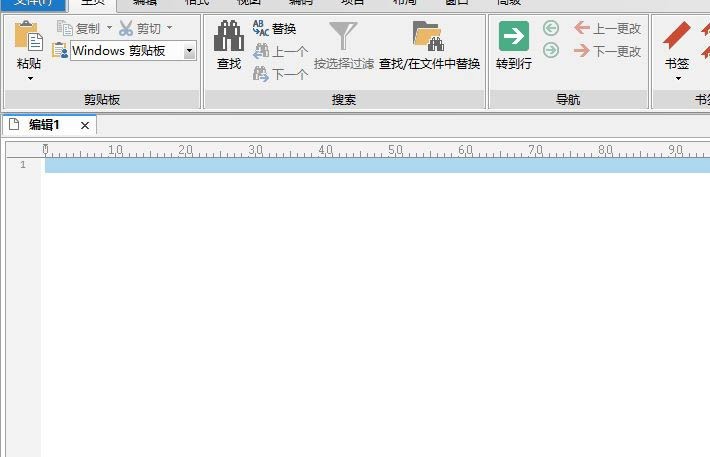
2,然后点击 UltraEdit 菜单中的高级菜单
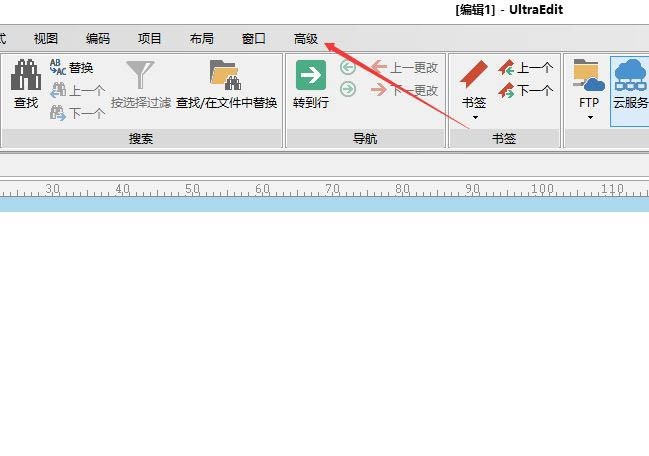
3,点击了高级菜单之后,然后点击设置
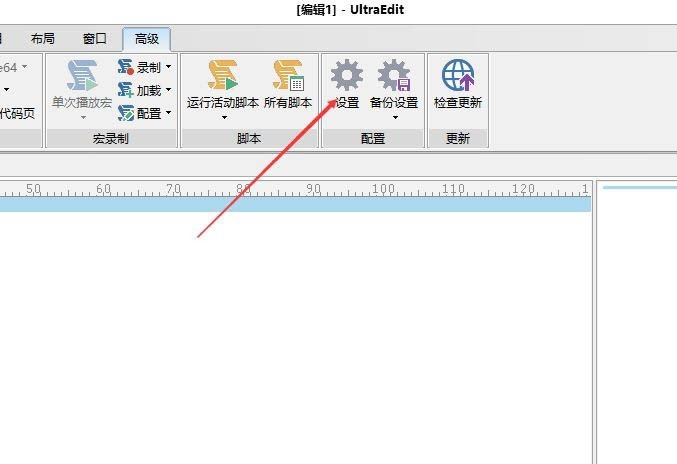
4,进入到了设置界面中,点击左侧中书签选项
5,进入到了书签界面中,勾选上每个拆分窗口的独立书签选项
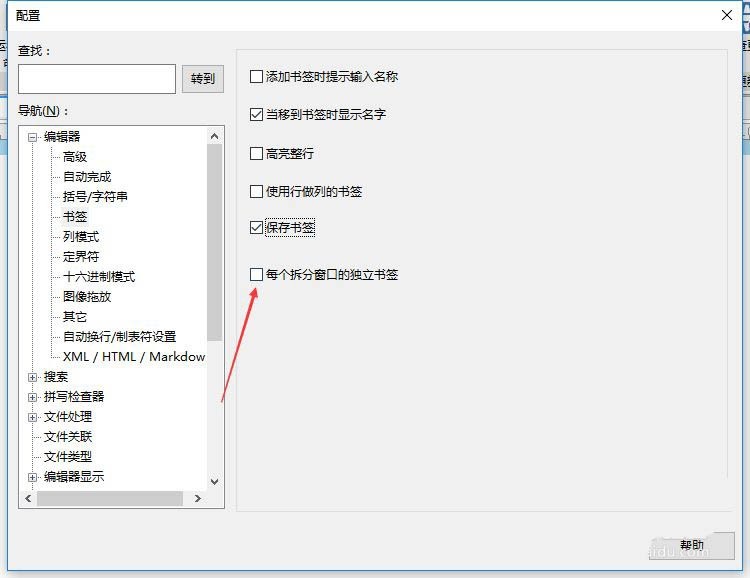
6,勾选上每个拆分窗口的独立书签选项之后,会自动对当前设置做保存了
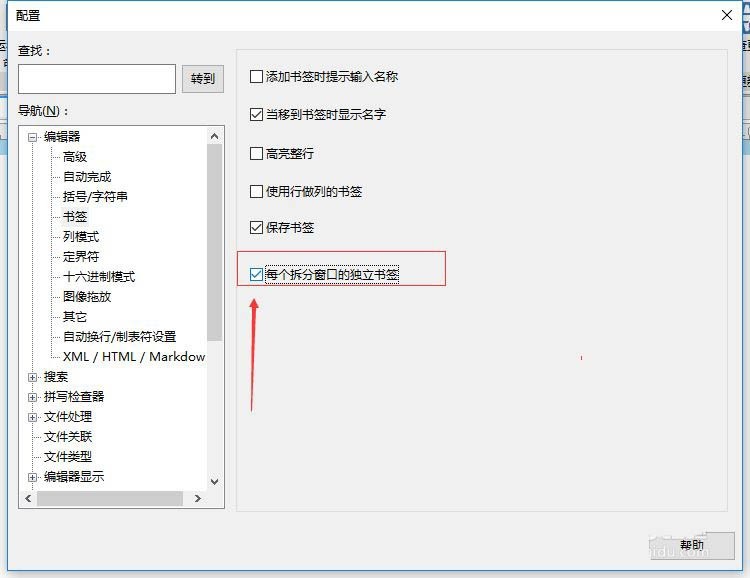
文明上网,理性发言,共同做网络文明传播者